Inhoudsopgave
Excel is ongetwijfeld een van de nuttigste en meest gebruikte hulpmiddelen. We kunnen de hulp inroepen van Excel om zoveel dingen op vele manieren te doen. Bijvoorbeeld, in Excel, om nummers aan elkaar rijgen met voorloopnullen kun je zes methoden gebruiken. In dit artikel ga ik die zes methoden bespreken in Excel naar nummers aan elkaar rijgen met voorloopnullen .
Werkboek downloaden
Cijfers met voorloopnullen samenvoegen.xlsxDit is het gegevensblad dat ik in Excel ga gebruiken om nummers aan elkaar rijgen met voorloopnullen Hier hebben we een aantal studenten Naam (s) samen met hun Afdeling , Afdelingscode, en Serienummer Ik zal de Afdeling Code en Serienummer om de ID voor elke student.

Zes manieren om getallen met voorloopnullen samen te voegen in Excel
1. De functie CONCATENATE in Excel gebruiken om getallen met voorloopnullen samen te voegen
STAPPEN:
⇒ Allereerst zal ik je laten zien hoe je de functie CONCATENATE in Excel naar nummers aan elkaar rijgen met voorloopnullen .
Maar voordat ik dat doe, wil ik dat je één ding opmerkt. Voor deze methode moet je de formaat als Tekst om deze formule toe te passen. Omdat Tekst formaat maakt het mogelijk om nummers met voorloopnullen Om dit te doen,
Ga naar Home tab>> selecteer Nummer >> selecteer Tekst .

Dus uw nummers zullen in Tekstformaat .

⇒ Selecteer nu cel F4 en schrijf de formule op;
=CONCATENATE(D4,E4)

⇒ Druk dan op ENTER . Excel zal de nummers voor u aan elkaar rijgen.

Hier, Excel heeft de nummers in cellen D4 en E4 en het resultaat is in cel F4 .
⇒ Gebruik dan Vulgreep naar AutoFill tot F9 U zult alle Afdeling Code en Serienummer om de ID van elke student.

Lees meer: Hoe voorloopnullen toevoegen in Excel tekstformaat (10 manieren)
2. De CONCAT-functie in Excel toepassen om getallen met voorloopnullen samen te voegen
Nu zal ik je laten zien hoe je de functie CONCAT in Excel naar nummers aan elkaar rijgen met voorloopnullen U moet het nummerformaat veranderen in Tekst net als methode 1 .
STAPPEN:
⇒ Selecteer cel F4 en schrijf de formule op;
=CONCAT(D4,E4) 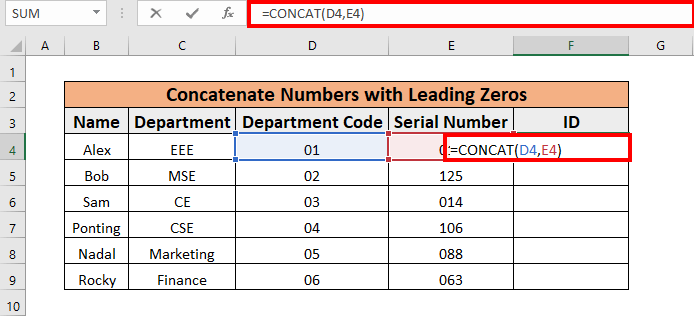
⇒ Druk dan op ENTER . Excel zal de nummers voor u aan elkaar rijgen.

Hier, Excel heeft de nummers in cel D4 en E4 en het resultaat is in cel F4 .
⇒ Gebruik dan Vulgreep naar AutoFill tot F9 U zult alle Afdeling Code en Serienummer om de ID van elke student.

Lees meer: Datum en tijd samenvoegen in Excel (4 formules)
3. Ampersand (&) invoegen in Excel om getallen met voorloopnullen samen te voegen
Nu zal ik je laten zien hoe je de Ampersand in Excel naar nummers aan elkaar rijgen met voorloopnullen U moet het nummerformaat veranderen in Tekst, net als methode 1 .
STAPPEN:
⇒ Selecteer cel F4 en schrijf de formule op;
=D4&E4 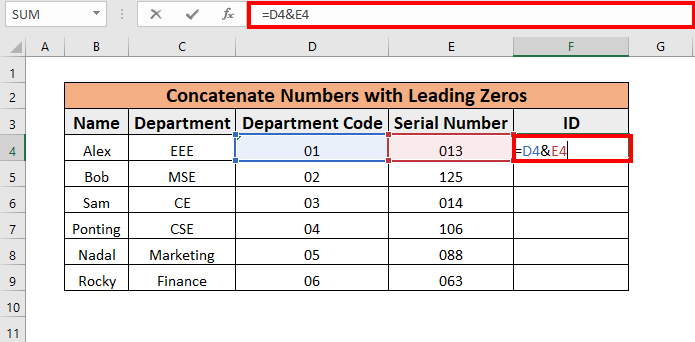
⇒ Druk dan op ENTER . Excel zal de nummers voor u aan elkaar rijgen.

Hier, Excel heeft de nummers in cel D4 en E4 met de hulp van ampersand en het resultaat is in cel F4 .
⇒ Gebruik dan Vulgreep naar AutoFill tot F9 U zult alle Afdeling Code en Serienummer om de ID van elke student.

Lees meer: Aaneenschakelen in Excel (3 geschikte manieren)
Vergelijkbare lezingen:
- Rijen samenvoegen in Excel (11 methoden)
- Tekst combineren in Excel (8 geschikte manieren)
- Carriage Return in Excel-formule aaneenschakelen (6 voorbeelden)
- Meerdere cellen samenvoegen maar spaties negeren in Excel (5 manieren)
- Hoe meerdere cellen met komma's samen te voegen in Excel (4 manieren)
4. De TEKST-functie in Excel gebruiken om getallen met voorloopnullen aan elkaar te koppelen
In dit deel gebruik ik de TEKST-functie naar nummers aan elkaar rijgen met voorloopnullen .
STAPPEN:
⇒ Selecteer eerst de cel F4 en schrijf de formule op;
=TEXT(D4,"00")&TEXT(E4,"000") 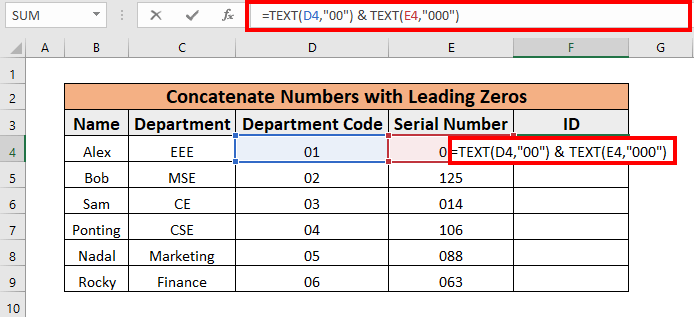
Hier is de TEKST functie zet de getallen in cellen D4 en E4 naar Tekst formaat. "00" en "000" geven aan dat het nummer in cel D4 zal hebben ten minste twee cijfers en het nummer in cel E4 zal hebben ten minste drie cijfers .
⇒ Druk dan op ENTER . Excel zal de nummers voor u aan elkaar rijgen.

⇒ Gebruik dan Vulgreep naar AutoFill tot F9 U zult alle Afdeling Code en Serienummer om de ID van elke student.
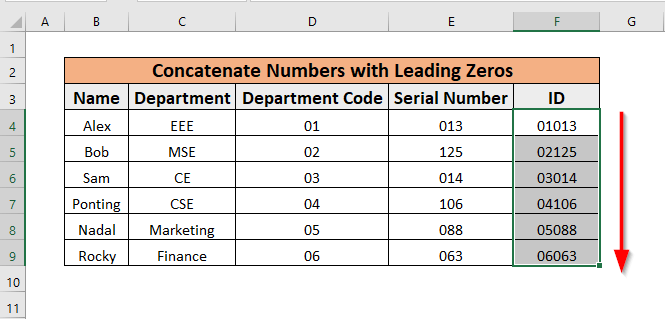
Opmerking In deze methode, Excel zal uiteindelijk de getallen omzetten in tekst formaat. Het is dus niet verplicht om de celwaarden in Tekst formaat .
Lees meer: Hoe voorloopnullen toevoegen om 10 cijfers te maken in Excel (10 manieren)
5. Gebruik van de TEXTJOIN-functie in Excel om getallen met voorloopnullen samen te voegen
In dit deel gebruik ik de TEKSTJOEN functie naar nummers aan elkaar rijgen met voorloopnullen .
STAPPEN:
⇒ Selecteer eerst de cel F4 en schrijf de formule op;
=TEXTJOIN("",TRUE,D4,E4) 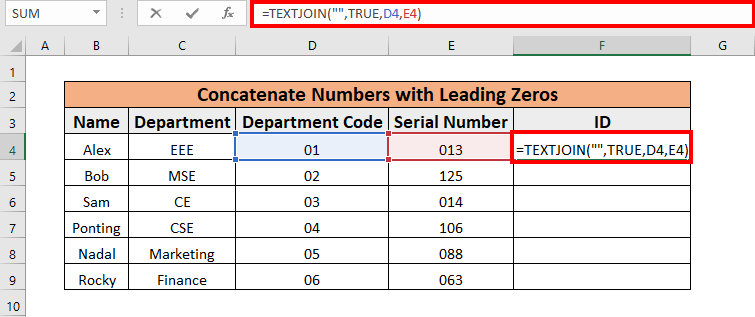
Hier willen we geen scheidingsteken tussen Afdeling Code en Serienummer Dat is waarom de scheidingsteken is blanco "" Bovendien, om lege cellen negeren Ik heb WARE in de tweede argument Met deze formule krijg ik de ID van de student in cel F4 met behulp van cellen D4 en E4 .
⇒ Druk dan op ENTER . Excel zal de nummers voor u aan elkaar rijgen.
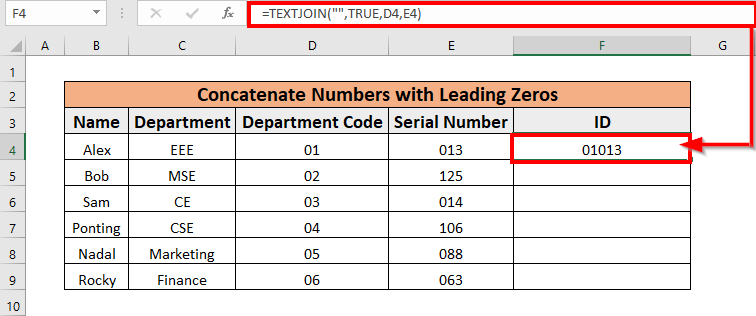
⇒ Gebruik dan Vulgreep naar AutoFill tot F9 U zult alle Afdeling Code en Serienummer om de ID van elke student.
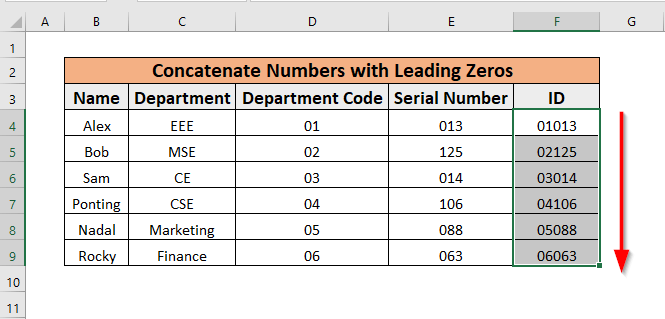
Lees meer: Hoe datum aaneenschakelen die geen getal wordt in Excel (5 manieren)
6. Toepassing van Power Query om getallen met voorloopnullen samen te voegen
Nu ga ik Power Query naar nummers aan elkaar rijgen met voorloopnullen .
Hier zullen we een nieuwe rubriek het benoemen van de ID van studenten door het combineren van Afdelingscode en Serienummer . 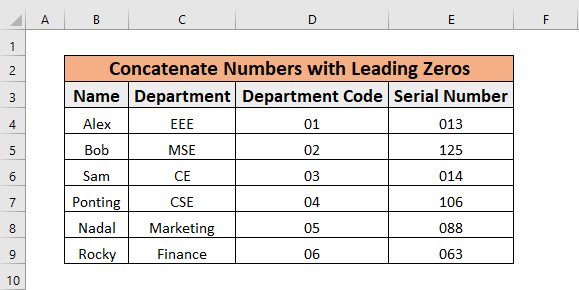
STAPPEN:
⇒ Selecteer gehele dataset >> ga naar Gegevens tab>> selecteer Van tabel/bereik

⇒ De tabel aanmaken venster verschijnt. Klik op OK .

Power Query Editor venster verschijnt.

⇒ Voor de Afdelingscode en Kolom serienummer verander het formaat in Tekst .

⇒ Selecteer Kolom vervangen .

Het formaat wordt gewijzigd in Tekst .
⇒ Selecteer daarna de Afdelingscode kolom eerst en dan de Serienummer kolom door de CTRL sleutel . Excel selecteert beide kolommen.
⇒ Ga dan naar Kolom toevoegen >> selecteer Kolommen samenvoegen .

⇒ Dan is de Kolommen samenvoegen venster verschijnt. Kies de scheider als Geen Stel de Nieuwe kolomnaam als ID .
⇒ Klik dan op OK .
 Excel maakt een nieuwe kolom ID .
Excel maakt een nieuwe kolom ID .

⇒ Ga dan naar de Home tab>> selecteer Close & Load .
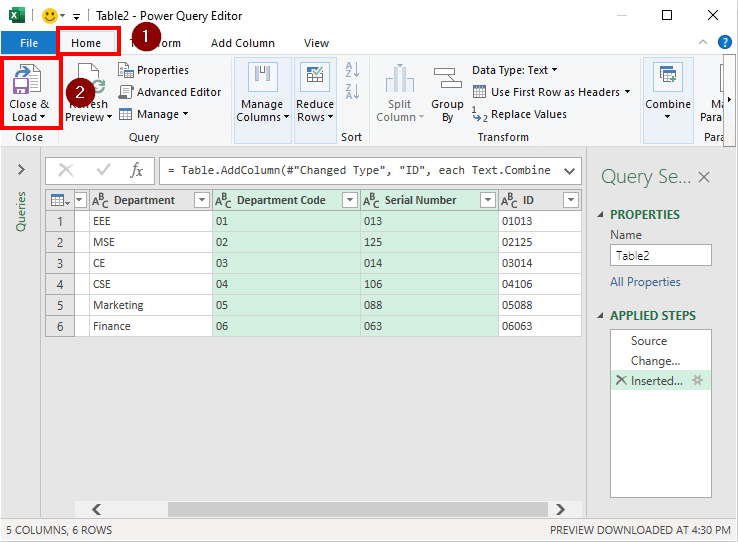
Excel maakt een nieuwe tabel aan met de ID kolom in een nieuw blad .

Lees meer: Hoe voorloopnullen toevoegen in Excel door CONCATENATE operatie
Praktijk Werkboek
Het is gemakkelijk om nummers aan elkaar rijgen met voorloopnullen Maar zonder oefening is het onmogelijk om deze methoden onder de knie te krijgen. Daarom heb ik voor jullie allemaal een oefenblad bijgevoegd. Ik denk dat dit nuttig zal zijn.

Conclusie
In dit artikel heb ik zes methoden uitgelegd om getallen met voorloopnullen aan elkaar te rijgen. Ik hoop dat iedereen veel aan deze methoden heeft. Tot slot, als u opmerkingen heeft, laat ze dan achter in het commentaarveld.
Excel met ons!

